修复在 Windows 10/11 中设备禁用(错误代码 22)的方法
最近发现不少小伙伴都对文章很感兴趣,所以今天继续给大家介绍文章相关的知识,本文《修复在 Windows 10/11 中设备禁用(错误代码 22)的方法》主要内容涉及到等等知识点,希望能帮到你!当然如果阅读本文时存在不同想法,可以在评论中表达,但是请勿使用过激的措辞~
设备管理器中的“此设备已禁用”代码 22 错误是否阻止您在 PC 上使用新设备或旧设备?不用担心,因为我们在这里帮助您解决此问题。代码 22 错误意味着设备已被手动禁用,有时重新启用它无济于事。无论原因是什么,这里有10种方法可以修复Windows 22 / PC上的“此设备已禁用”代码10错误并使该硬件再次工作。
1. 拔下并重新插入新硬件
您插入PC的新硬件可能会在快速卸下并重新安装后重新开始工作。因此,如果它是通过USB插入的设备,请继续拔下它。然后,等待几秒钟,然后重新插入。现在,检查设备是否显示在设备管理器中而没有错误代码。

如果是安装在台式电脑内部主板插槽中的硬件,则必须通过打开它并执行该设备的卸载和重新安装来执行相同的操作。
2. 在设备管理器中重新启用硬件
如果您尚未尝试此修复程序,我们建议您检查设备是否已被意外禁用。如果是这种情况,您需要启用它。因此,请按照以下步骤操作:
1.首先,使用Windows 11/10中的“ Windows + S”键盘快捷键启动搜索并打开设备管理器。
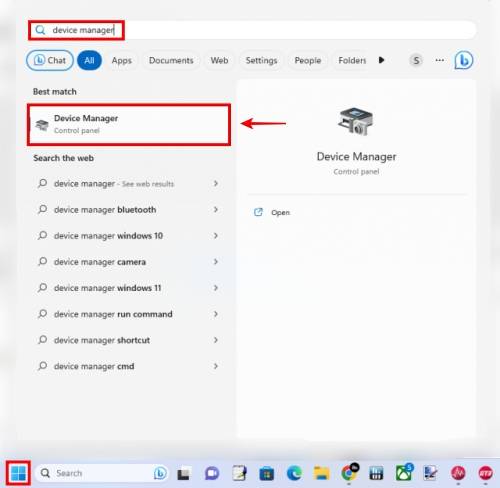
2.接下来,右键单击出现问题的设备,然后单击启用设备。
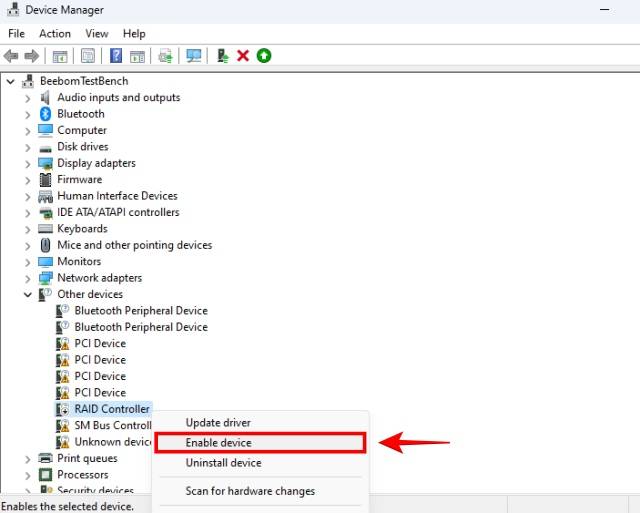
3. 更新您的设备
您可能遇到Code 22错误的另一个常见原因可能是由于驱动程序过时。我们有一个关于如何在 Windows 10/11 中更新驱动程序的专门指南,其中包括用于下载较新驱动程序的本机和第三方工具。Windows Update也为大多数驱动程序提供了驱动程序存储库,因此只需在设备管理器中更新驱动程序即可。
1.再次使用Windows + S快捷方式启动搜索并打开设备管理器。
2.在设备管理器中,右键单击遭受Code 22错误的设备。现在,单击更新驱动程序。
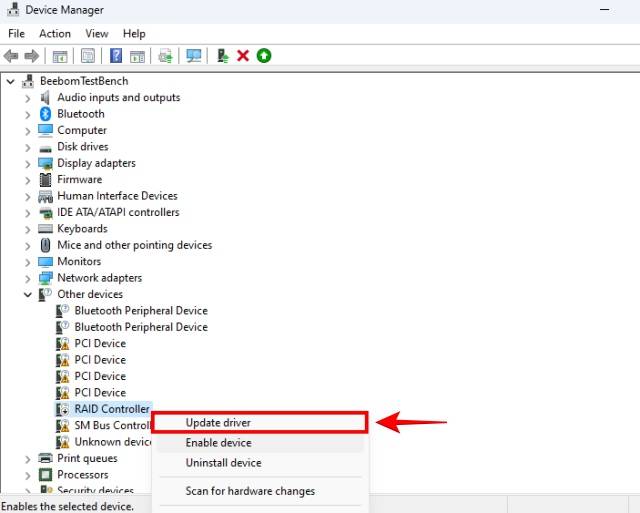
3.接下来,单击自动搜索驱动程序。
4.然后,单击“使用Windows更新搜索更新的驱动程序”。
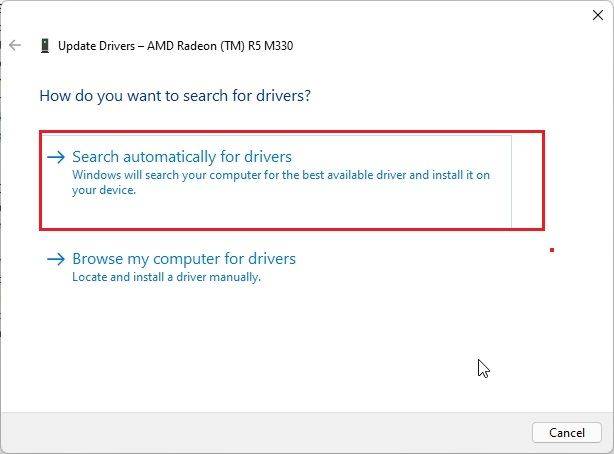
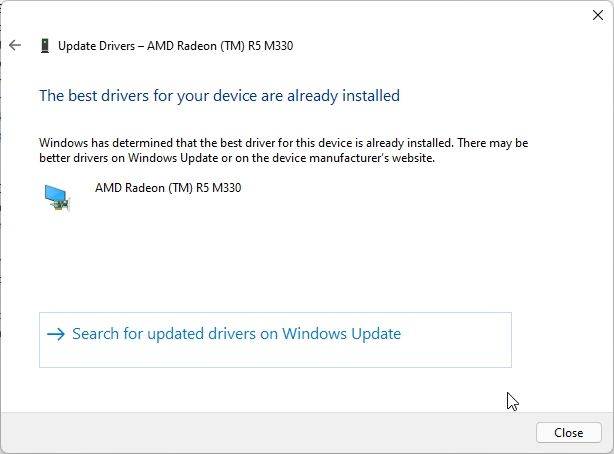
4. Windows 将自动为您的硬件下载最新、稳定版本的驱动程序。这将有望修复Windows 22/10上的“此设备已禁用”代码11错误。
4. 重启电脑
在设置新设备时,重新启动PC可能是强制性步骤,因此请立即尝试此操作。您可以通过单击开始菜单,然后单击电源按钮来重新启动PC。在这里,点击“重新启动”。只需关闭PC然后打开也可以。
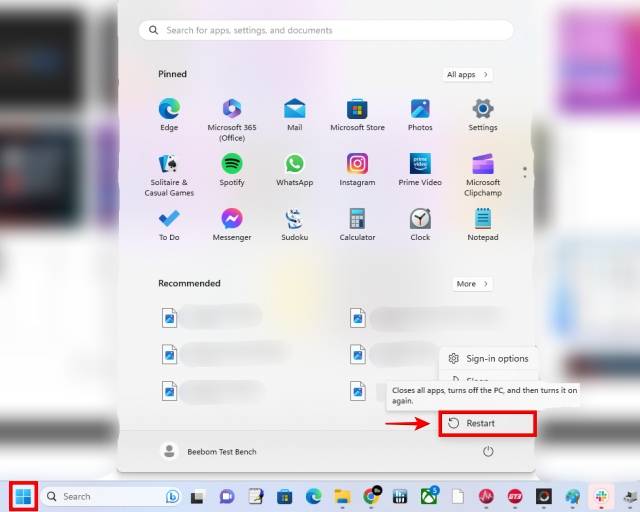
5.完全卸载设备驱动程序
1.再次打开Windows 10 / 11 PC上的设备管理器。
2.接下来,右键单击显示代码22错误的设备。然后,单击“卸载设备”。
3.此外,您可能会选择完全删除该设备的驱动程序。确保选中此特定复选框。
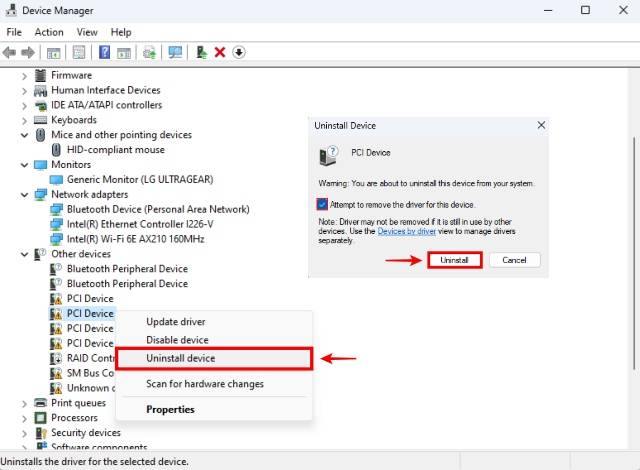
6.安装较旧的驱动程序
更新的驱动程序可能会导致问题,使其成为罪魁祸首而不是解决方案。因此,回滚到早期版本的驱动程序可能会为您修复“此设备已禁用”代码 22 错误。如果设备以前工作正常,但现在由于某种原因出现错误,则尤其如此。
1.要回滚驱动程序,您需要找到制造商的网页,其中包含针对特定硬件发布的驱动程序列表。
2.找到此问题后,请找到较旧的驱动程序(几个月或几周,具体取决于您开始遇到问题的时间)并从制造商的网站下载。
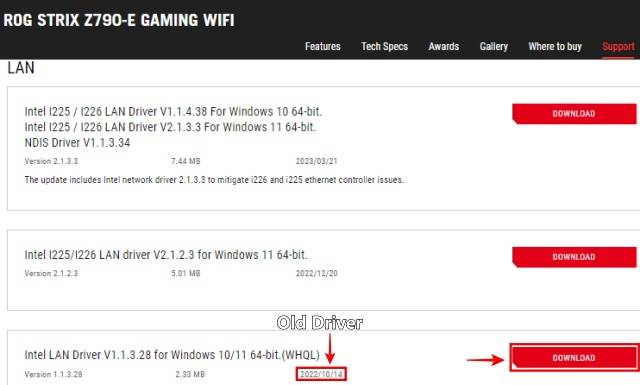
2. 使用上一个修复程序(第五个)完全卸载设备驱动程序,然后再继续下一步。卸载后,请勿更新驱动程序。
3. 转到下载旧设备驱动程序的位置,然后打开安装包。您可能需要在 Windows 上解压缩 (.zip) 文件才能访问它。按照屏幕上的说明安装旧驱动程序。
注意:顺便说一下,如果是GPU驱动程序出现Code 22错误,请确保单击“执行全新安装”旁边的复选框。完成后,检查您的设备是否已开始以最佳状态运行。
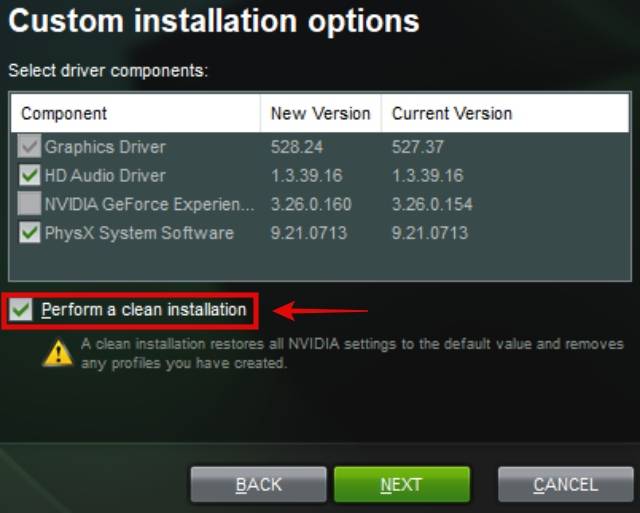
7.执行系统还原
如果最近开始发生“此设备已禁用”代码22错误,并且您的设备之前运行良好,则执行系统还原可能会解决问题。要进行系统还原,您需要已经有一个还原点,如果您不记得制作了一个还原点,则仍然可以执行此步骤,因为Windows和其他程序倾向于在对系统进行更改之前创建还原点。
1.使用键盘快捷键Windows + S启动Windows搜索。然后,键入“恢复”一词。
2.弹出建议的结果“创建还原点”时,单击它。
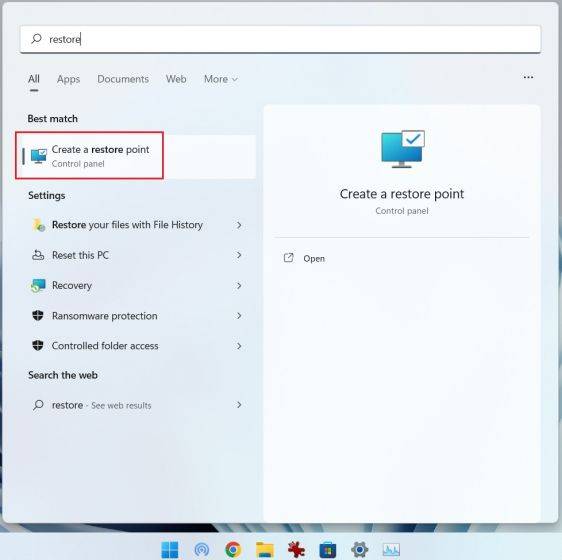
3.接下来,单击“系统还原”。弹出“系统还原”窗口时,单击“下一步”。
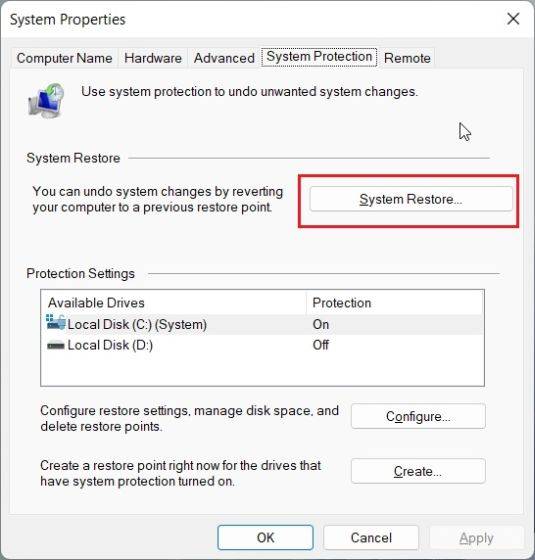
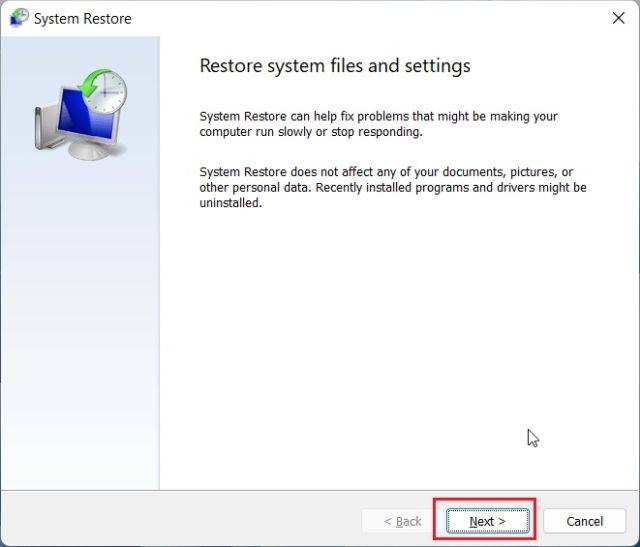
4.找到具有合适日期和时间的还原点,该还原点接近显示Code 22错误的设备没有任何问题的时间范围。找到合适的后,单击它,然后单击“下一步”。在最后一个屏幕上,它会要求您确认还原点。点击“完成”。
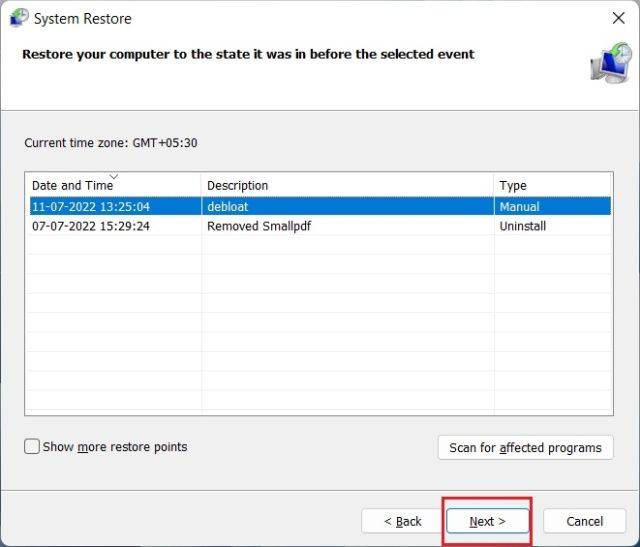
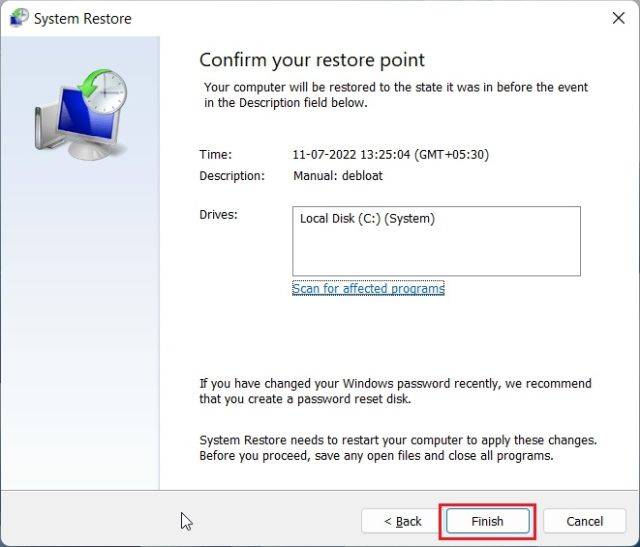
5.Windows现在将执行系统还原,这可能需要一些时间。之后,只要问题未在创建还原点的特定时间发生,“此设备已禁用代码22”错误就会消失。
6.如果您没有任何系统还原点,则需要重置PC。这涉及从 Windows 设置恢复出厂设置您的 PC,或使用媒体创建工具或 USB 驱动器执行 Windows 11 的全新安装。如果您没有系统还原点,这是唯一的选择
8. 更新您的 BIOS
在大多数情况下,将 BIOS/UEFI 更新到最新版本是可选的,但在某些情况下,最新的 BIOS 更新包含适用于您的硬件的必要漏洞补丁、固件更新和修补程序。因此,请按照制造商建议的建议说明更新您的 BIOS。
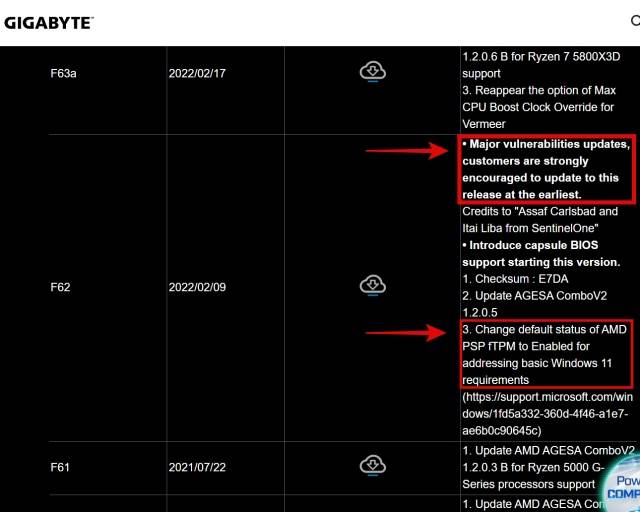
9. 重置 BIOS 设置
将 BIOS 设置重置为默认值绝对可以帮助解决代码 22 错误,尤其是在设置中最近的更改导致问题的情况下。因此,当您的PC启动时按F2 /Delete进入BIOS(以下是在Windows PC中输入BIOS / EUFI的更多方法),然后导航到最后一个菜单。
在大多数情况下,您会在此处找到“将BIOS设置重置为默认值”选项。在我们的案例(ROG Z790-E主板)中,它被称为“负载优化默认值”。当您在PC的BIOS中找到此设置时,请继续并选择它。重置 BIOS 后,您的 PC 将重新启动。如果需要,请参阅官方说明手册以重置 BIOS。
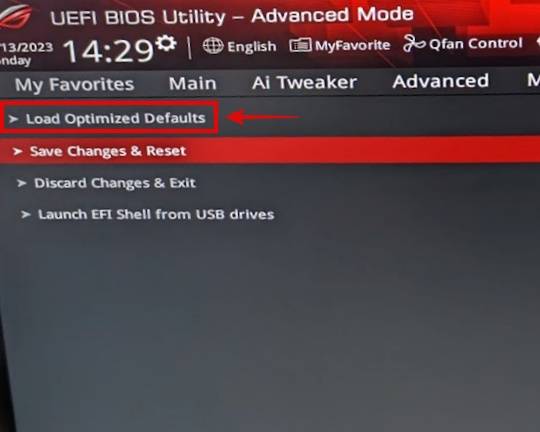
10. 更换设备
如果所有其他方法都失败了,那么您可能需要用新设备替换设备才能解决Windows 22或10中的“此设备已禁用代码”11错误。
到这里,我们也就讲完了《修复在 Windows 10/11 中设备禁用(错误代码 22)的方法》的内容了。个人认为,基础知识的学习和巩固,是为了更好的将其运用到项目中,欢迎关注golang学习网公众号,带你了解更多关于设备,驱动程序,单击的知识点!
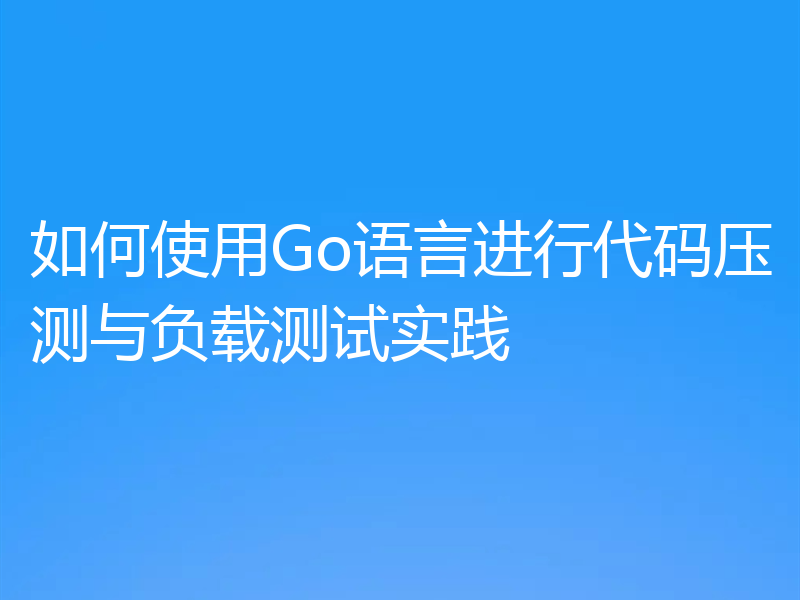 如何使用Go语言进行代码压测与负载测试实践
如何使用Go语言进行代码压测与负载测试实践
- 上一篇
- 如何使用Go语言进行代码压测与负载测试实践
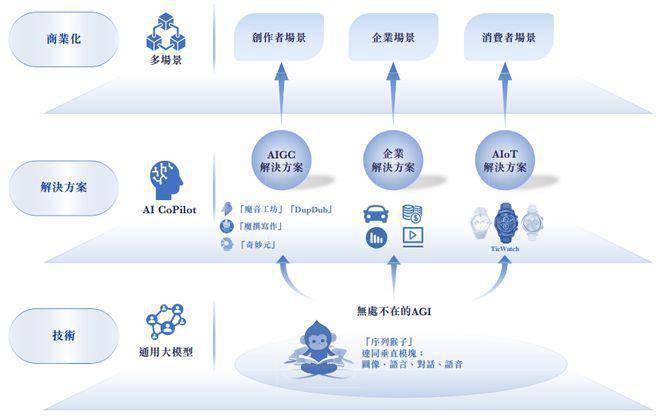
- 下一篇
- 出门问问 IPO,AI 大模型的故事讲通了吗?
-

- 文章 · 软件教程 | 6分钟前 |
- B站评论区图片推荐关闭方法
- 141浏览 收藏
-

- 文章 · 软件教程 | 8分钟前 |
- TP-Link路由器登录页tplogin.cn使用教程
- 274浏览 收藏
-

- 文章 · 软件教程 | 8分钟前 |
- TikTok滤镜加载失败解决方法
- 334浏览 收藏
-

- 文章 · 软件教程 | 12分钟前 |
- Coremail邮箱登录入口与访问方式
- 386浏览 收藏
-

- 文章 · 软件教程 | 14分钟前 |
- 1688供应商登录入口及诚信通后台指南
- 415浏览 收藏
-

- 文章 · 软件教程 | 16分钟前 |
- 西瓜视频如何查看访客记录
- 200浏览 收藏
-

- 文章 · 软件教程 | 17分钟前 |
- Word如何快速输入上下标?简单教程
- 391浏览 收藏
-

- 文章 · 软件教程 | 18分钟前 |
- iWrite学生登录入口及使用指南
- 191浏览 收藏
-

- 文章 · 软件教程 | 22分钟前 |
- 中通快递查询方法及物流状态解析
- 103浏览 收藏
-

- 前端进阶之JavaScript设计模式
- 设计模式是开发人员在软件开发过程中面临一般问题时的解决方案,代表了最佳的实践。本课程的主打内容包括JS常见设计模式以及具体应用场景,打造一站式知识长龙服务,适合有JS基础的同学学习。
- 543次学习
-

- GO语言核心编程课程
- 本课程采用真实案例,全面具体可落地,从理论到实践,一步一步将GO核心编程技术、编程思想、底层实现融会贯通,使学习者贴近时代脉搏,做IT互联网时代的弄潮儿。
- 516次学习
-

- 简单聊聊mysql8与网络通信
- 如有问题加微信:Le-studyg;在课程中,我们将首先介绍MySQL8的新特性,包括性能优化、安全增强、新数据类型等,帮助学生快速熟悉MySQL8的最新功能。接着,我们将深入解析MySQL的网络通信机制,包括协议、连接管理、数据传输等,让
- 500次学习
-

- JavaScript正则表达式基础与实战
- 在任何一门编程语言中,正则表达式,都是一项重要的知识,它提供了高效的字符串匹配与捕获机制,可以极大的简化程序设计。
- 487次学习
-

- 从零制作响应式网站—Grid布局
- 本系列教程将展示从零制作一个假想的网络科技公司官网,分为导航,轮播,关于我们,成功案例,服务流程,团队介绍,数据部分,公司动态,底部信息等内容区块。网站整体采用CSSGrid布局,支持响应式,有流畅过渡和展现动画。
- 485次学习
-

- ChatExcel酷表
- ChatExcel酷表是由北京大学团队打造的Excel聊天机器人,用自然语言操控表格,简化数据处理,告别繁琐操作,提升工作效率!适用于学生、上班族及政府人员。
- 3178次使用
-

- Any绘本
- 探索Any绘本(anypicturebook.com/zh),一款开源免费的AI绘本创作工具,基于Google Gemini与Flux AI模型,让您轻松创作个性化绘本。适用于家庭、教育、创作等多种场景,零门槛,高自由度,技术透明,本地可控。
- 3389次使用
-

- 可赞AI
- 可赞AI,AI驱动的办公可视化智能工具,助您轻松实现文本与可视化元素高效转化。无论是智能文档生成、多格式文本解析,还是一键生成专业图表、脑图、知识卡片,可赞AI都能让信息处理更清晰高效。覆盖数据汇报、会议纪要、内容营销等全场景,大幅提升办公效率,降低专业门槛,是您提升工作效率的得力助手。
- 3418次使用
-

- 星月写作
- 星月写作是国内首款聚焦中文网络小说创作的AI辅助工具,解决网文作者从构思到变现的全流程痛点。AI扫榜、专属模板、全链路适配,助力新人快速上手,资深作者效率倍增。
- 4523次使用
-

- MagicLight
- MagicLight.ai是全球首款叙事驱动型AI动画视频创作平台,专注于解决从故事想法到完整动画的全流程痛点。它通过自研AI模型,保障角色、风格、场景高度一致性,让零动画经验者也能高效产出专业级叙事内容。广泛适用于独立创作者、动画工作室、教育机构及企业营销,助您轻松实现创意落地与商业化。
- 3797次使用
-
- pe系统下载好如何重装的具体教程
- 2023-05-01 501浏览
-
- qq游戏大厅怎么开启蓝钻提醒功能-qq游戏大厅开启蓝钻提醒功能教程
- 2023-04-29 501浏览
-
- 吉吉影音怎样播放网络视频 吉吉影音播放网络视频的操作步骤
- 2023-04-09 501浏览
-
- 腾讯会议怎么使用电脑音频 腾讯会议播放电脑音频的方法
- 2023-04-04 501浏览
-
- PPT制作图片滚动效果的简单方法
- 2023-04-26 501浏览






